Die Block-Werkzeugleiste
Video Tutorial
Die Block-Werkzeugleiste erscheint oberhalb eines jeden Blocks und bietet, je nach Block-Typ, entsprechende Einstellungsmöglichkeiten.
Im Folgenden erhalten Sie eine Übersicht über den Aufbau und die Funktionen der Block-Werkzeugleiste.
Anzeigemöglichkeiten
Standardmäßig wird die Werkzeugleiste oberhalb des Blocks angezeigt, wenn dieser ausgewählt ist.

Optional kann die Werkzeugleiste auch in der Oberen Werkzeugleiste verankert werden. Dies kann vorteilhaft sein, um einen besseren Überblick zu erhalten.

Sie verankern die Werkzeugleiste, in dem Sie im erweiterten Menü der Oberen Werkzeugleiste die Option „Obere Werkzeugleiste“ anklicken.

Werkzeuge
Umwandeln und Anordnen
Die Werkzeugleiste ist in mehrere Abschnitte unterteilt.
Im linken Bereich können Sie den Block-Typ erkennen, umwandeln und den Block verschieben.
In diesem Fall ist der Block ein Absatz-Block.

Beim Klick auf das Block-Symbol öffnet sich ein Menü mit einer Auswahl an weiteren Blöcken. Wird nun ein anderer Block ausgewählt, wandelt sich der Absatz-Block in den gewählten Block um. Zum Beispiel in einen Überschrift-Block.

Fährt man mit der Maus über den Bereich Ziehen (6 Punkte), erscheint eine kleine Hand und man kann den Block per Drag-and-Drop an eine andere Stelle ziehen.

Alternativ kann man mit der Maus auf die Pfeile klicken und den Block so auf der Seite nach oben oder unten bewegen.

Übergeordnete Blöcke
Hat ein Block einen übergeordneten Block, erscheint dieser als eigenes kleines Fenster links von der Werkzeugleiste.
In diesem Fall handelt es sich um einen übergeordneten Spaltenblock, in dem mehrere Spalten liegen. Die einzelne Spalte wird mit der Werkzeugleiste bearbeitet. Um den übergeordneten Spaltenblock zu bearbeiten, reicht ein Klick auf das kleine Fenster links.

Listenansicht des Spalten-Blocks:
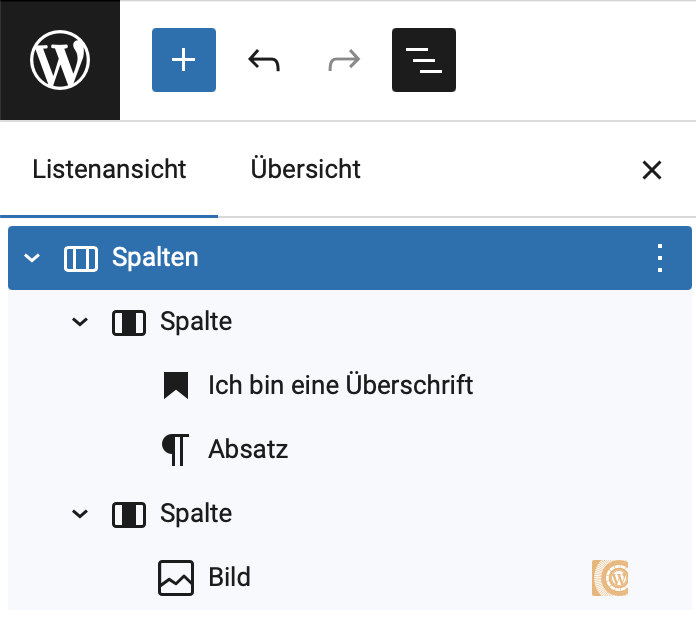
Als weiteres Beispiel wird hier der Galerie-Block aufgeführt:

Links befindet sich wieder das kleine Fenster mit dem übergeordneten Galerie-Block und rechts die Werkzeugleiste des Bild-Blocks.
Listenansicht des Galerie-Blocks:
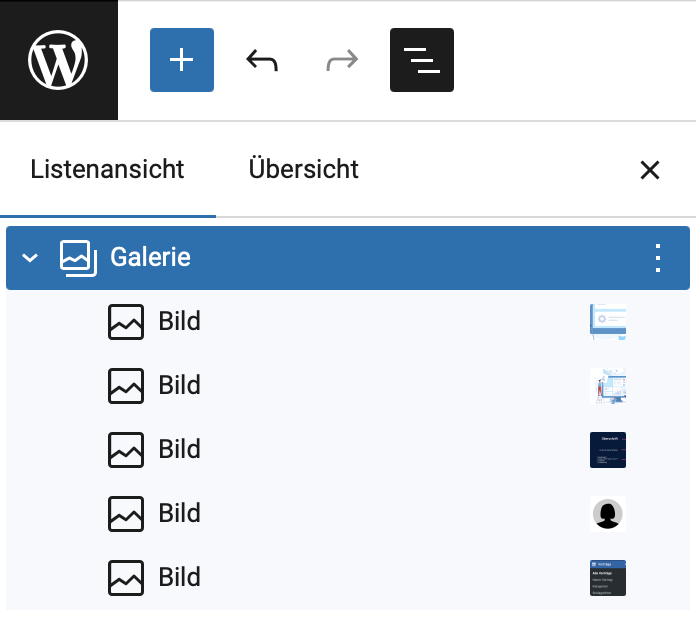
Textformatiertung
Bei Blöcken mit der Option der Texteingabe (Absatz, Überschrift, Tabs, Buttons uvm.) finden sich zahlreiche Möglichkeiten der Formatierung.

- Textausrichtung
- Text auf Fett stellen
- Text auf Kursiv stellen
- Text verlinken
Im Drop-Down Menü der Textwerkzeuge finden sich weitere Einstellungsmöglichkeiten:

- Durchgestrichen: zum
Durchstreichenvon Text - Fußnote: erstellt eine Fußnote hinter dem Wort und am Ende der Seite
- Hervorheben: färbt den Text in der gewählten Farbe ein
- Hochgestellt: für hochgestellten Text wie m2
- Inline-Bild: fügt ein Bild direkt in der Textzeile ein (für kleine Grafiken oder Icons)
- Inline-Code: wandelt den Text in einen
Monospace-Fontum, zur Darstellung von Code - Löschen der Formatierung: entfernt unerwünschte Formatierungen aus einem eingefügten Text (beispielsweise kopiert aus Word oder von einer Website)
- Markiere: hinterlegt den markierten Text gelb und hebt ihn visuell hervor
- Sprache: fügt ein gültiges Sprachattribut wie „en“ oder „de“ hinzu
- Tastatur-Eingabe: wird verwendet, um dem Leser mitzuteilen, welche Tasten oder Tastenkombinationen gedrückt werden sollen
- Tiefgestellt: für tiefgestellten Text wie in chemischen Formeln (H2O) oder mathematischen Ausdrücken (Xab)
Erweitertes Blockmenü
Unabhängig vom Block-Typ, verfügt jede Block-Werkzeugleiste über ein erweitertes Menü mit zusätzlichen Optionen und Funktionen. Es ist über die drei Punkte am Ende der Werkzeugleiste erreichbar.

- Kopieren: kopiert den Block in die Zwischenablage, damit er an anderer Stelle wieder eingefügt werden kann
- Duplizieren: dupliziert den bestehenden Block
- Davor einfügen: fügt vor dem Block einen neuen Block ein
- Danach einfügen: fügt nach dem Block einen neuen Block ein
- Stile kopieren: kopiert die Formatierungseinstellungen des Blocks
- Stile einfügen: überträgt die kopierten Formatierungseinstellungen auf einen anderen Block
- Gruppieren: der Block wird automatisch in einen Gruppen-Block verschoben
- Sperren: ermöglicht es, einen Block zu sperren, sodass er nicht versehentlich bearbeitet oder gelöscht werden kann
- Umbenennen: ermöglicht es, Blöcke mit aussagekräftigen Namen zu versehen, die den Inhalt besser beschreiben
- Vorlage erstellen: hiermit kann eine Gruppe von Blöcken, die häufig verwendet wird, als Vorlage zum Wiederverwenden gespeichert werden
- Verschieben nach: zum Verschieben des Blocks per Tastatur. Es erscheint eine blaue Linie, die die aktuelle Position markiert. Mit den Pfeiltasten kann diese nach oben oder unten bewegt werden. Ist der Block an der richtigen Position, wird dies mit Enter bestätigt.
- Als HTML bearbeiten: zeigt den Quelltext des Blocks an
- Löschen: entfernt den Block